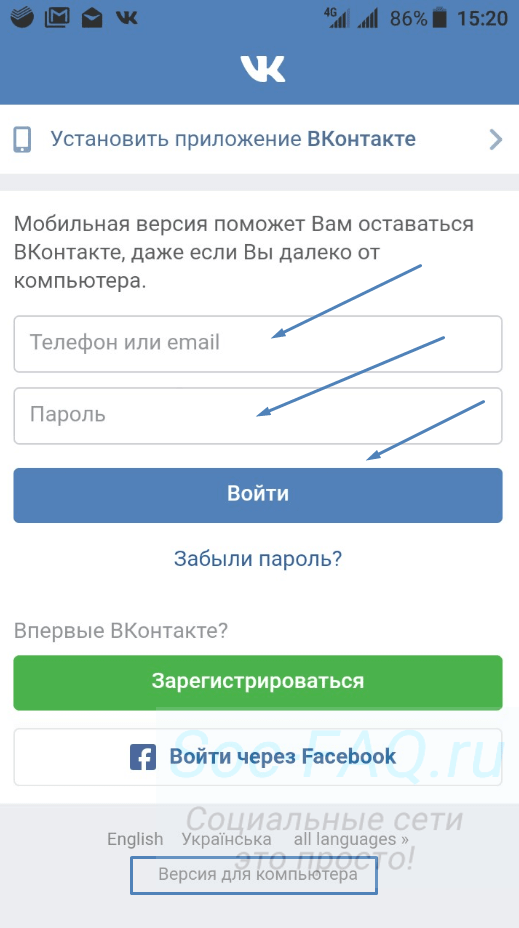5 лучших способов переноса контактов с Android на компьютер
В настоящее время люди очень полагаются на смартфоны, и телефонные звонки — это то, чем каждый будет заниматься каждый день. Контакты стали одним из важнейших видов данных, особенно для бизнесменов, которые сохранили в своих телефонах контакты значимых клиентов и партнеров по сотрудничеству. Однако хранение слишком большого количества данных, таких как контакты на Android, займет место в хранилище и, следовательно, повлияет на работу пользователя; а в случае утери телефонов или случайной потери данных всем пользователям телефонов необходимо сделать резервную копию контактов с Android на компьютер. Но как именно перенести контакты с Андроида на компьютер для резервной копии? Эта проблема решена. Вот 5 лучших способов научить вас выполнять эту задачу. Просто читайте дальше.
Метод 1: Как перенести контакты с Android на компьютер с помощью Coolmuster Android Assistant
1.1 Как сделать резервную копию контактов Android на ПК/Mac с помощью 1 Click
1. 2 Как перенести контакты с Android на компьютер выборочно
2 Как перенести контакты с Android на компьютер выборочно
Способ 2: Как перенести контакты с Android на ПК без программного обеспечения (напрямую)
Способ 3. Как скопировать контакты с Android на ПК с помощью Gmail
Способ 4. Как экспортировать контакты с Android на компьютер с помощью Bluetooth
Способ 5. Как сохранить контакты с Android на ПК с помощью Самсунг Киес
Способ 1: Как перенести контакты с Android на компьютер с помощью Coolmuster Android Assistant
«Как скопировать контакты с Android на компьютер?» Я знаю, что, возможно, вы ищете всесторонний метод, который поможет вам перенести данные с Android на ваш компьютер, потому что вы хотите сделать резервную копию не только контактов. Тогда вы пришли в нужное место. Coolmuster Android Assistant — ваш ответ. Это стороннее программное обеспечение, предназначенное для передачи данных между Android и ПК. Он позволяет легко передавать контакты, SMS, журналы вызовов, музыку, видео, фотографии и т.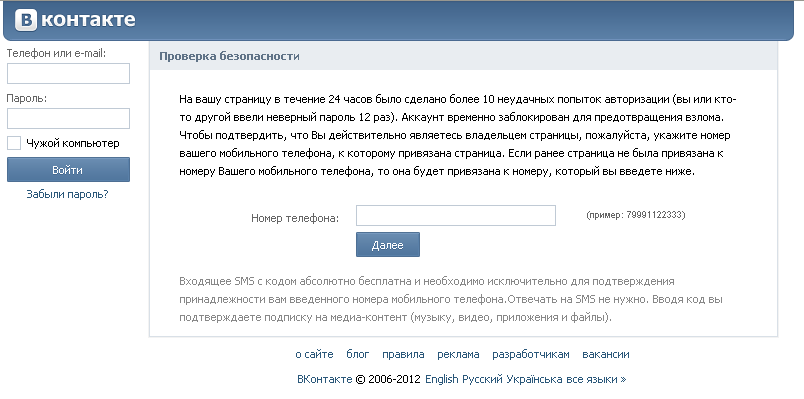 д. между ПК и телефоном.
д. между ПК и телефоном.
Более того, вы также можете добавлять, удалять, удалять дубликаты, редактировать контакты Android на компьютере и сохранять контакты в виде файла csv или XLS или других форматов (HTML, VCF, Outlook, BAK, XML). Для переноса контактов он предлагает вам два варианта: либо создать резервную копию всех данных одним щелчком мыши, либо выполнить выборочную передачу. Если вы сейчас используете только телефоны Android, такие как Samsung Galaxy S10/S10+/S10e, HTC U11+, HUAWEI Mate X и т. д., вам рекомендуется использовать этот метод.
Загрузите версию для Windows или версию для Mac на свой компьютер и начните передавать контакты с Android на компьютер прямо сейчас.
1.1 Как сделать резервную копию контактов Android на ПК/Mac одним щелчком мыши
Если вы хотите перенести все свои контакты с Android на компьютер, вы можете использовать функцию резервного копирования в один клик. Вот пошаговое руководство.
Шаг 1: Подключите Android к компьютеру с помощью USB-кабеля.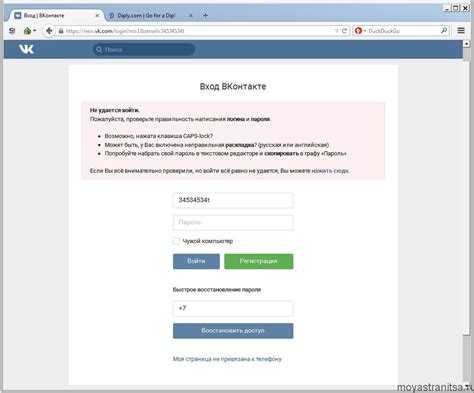
Установите и запустите программу на своем компьютере и убедитесь, что ваш Android подключен к компьютеру с помощью USB-кабеля. Затем программа начинает определять ваше устройство.
Шаг 2. Выберите параметр «Резервное копирование в один клик».
После того, как ваш Android успешно подключен к компьютеру, вы можете перейти к « Super Toolkit » и выбрать опцию « Backup ». Затем вы увидите интерфейс, как показано ниже:
Шаг 3: Выберите «Контакты» для переноса с Android на компьютер.
Выберите « Контакты » из списка и выберите место вывода на вашем ПК для хранения файлов. Затем нажмите « Резервное копирование «, чтобы перенести эти контакты с Android на компьютер.
Узнайте больше о том, как сделать резервную копию и восстановить устройство Android на компьютере, а также видеоурок ниже:
youtube.com/embed/MK0djdMIknY»>1.2 Как перенести контакты с Android на компьютер выборочно
Он также доступен для вас, если вы просто хотите перенести несколько контактов с вашего Android на компьютер.Руководство приведено ниже.
Шаг 1: Подключите Android к компьютеру с помощью USB-кабеля.
Установите и запустите программу на своем компьютере и убедитесь, что ваш Android подключен к компьютеру с помощью USB-кабеля. Затем программа начинает определять ваше устройство.
Шаг 2: Выберите контакты, которые вы хотите перенести с Android на компьютер.
После того, как ваш Android успешно подключится к компьютеру, все ваши файлы, которые можно перенести с Android на компьютер, отобразятся на интерфейсе в левой панели. Выберите » Контакты «и отметьте нужные элементы. Затем нажмите » Экспорт «, чтобы перенести выбранные контакты с Android на ваш компьютер.
Дополнительный совет: как добавить/удалить/изменить контакты Android на компьютере
Если вы хотите удалить, изменить контакты или добавить контакты на Android, сначала выберите значок « Контакты » в левом углу и нажмите кнопку « Новый », кнопку « Удалить » и « Редактировать ». кнопку соответственно для достижения цели. В плане » Редактировать «, вы можете редактировать имя, адрес электронной почты, номер телефона, веб-сайт, адрес, отчество и т. д.
Подробнее о том, как управлять контактами Android на компьютере, см. здесь, а видеоурок ниже.
Теперь, Вам это интересно? Если вы думаете о том, как перенести контакты с Android на компьютер, не стесняйтесь скачать его и попробовать.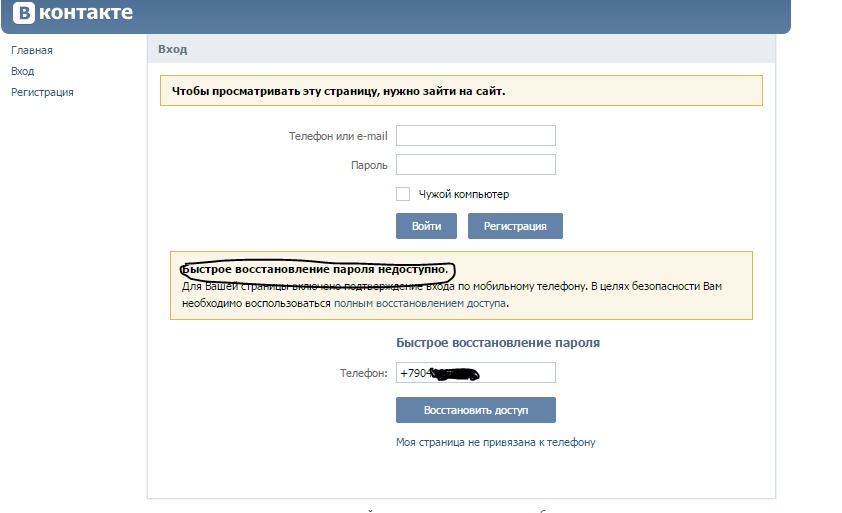 Обзор пакета для Windows и Mac
Обзор пакета для Windows и Mac
Как перенести фотографии с Android на ПК Windows 10
Способ 2. Как перенести контакты с Android на ПК без программного обеспечения (напрямую)
контакты переносятся с Android на Windows. Затем вы можете рассмотреть возможность переноса ваших контактов с Android на ПК без программного обеспечения, но напрямую с задействованными файлами VCF. Это традиционный способ переноса контактов с Android на компьютер через USB, но он весьма полезен.
Вот руководство по переносу контактов с Android на компьютер без программного обеспечения:
Шаг 1: Откройте приложение « Контакты » на Android.
Шаг 2: В меню выберите « Управление контактами » > « Импорт/экспорт » > « Экспорт в хранилище «. Тогда ваши контакты будут сохранены в формате VCF в памяти вашего телефона Android.
Шаг 3: Подключите Android к компьютеру с помощью USB-кабеля.
Шаг 4: На компьютере найдите свое устройство и перейдите во внутреннюю память. Найдите файлы контактов, скопируйте и вставьте их на свой компьютер.
Теперь ваши контакты перенесены с Android на компьютер.
Примечание: Хотя этот метод прост, не все телефоны Android имеют такую опцию, позволяющую переместить все контакты в память телефона. Прежде чем использовать этот метод, вы должны проверить, поддерживает ли ваш Android это.
Нельзя пропустить:
Как импортировать файлы VCF (vCard) на телефон Android?
Плавная передача резервной копии iTunes на устройства Android
Метод 3: копирование контактов с Android на ПК с помощью Gmail
Если вы использовали учетную запись Google, вы также можете перенести свои контакты с Android на компьютер с помощью Gmail. Это просто.
Следуйте приведенным ниже инструкциям, чтобы перенести контакты с Android на ПК с помощью Gmail.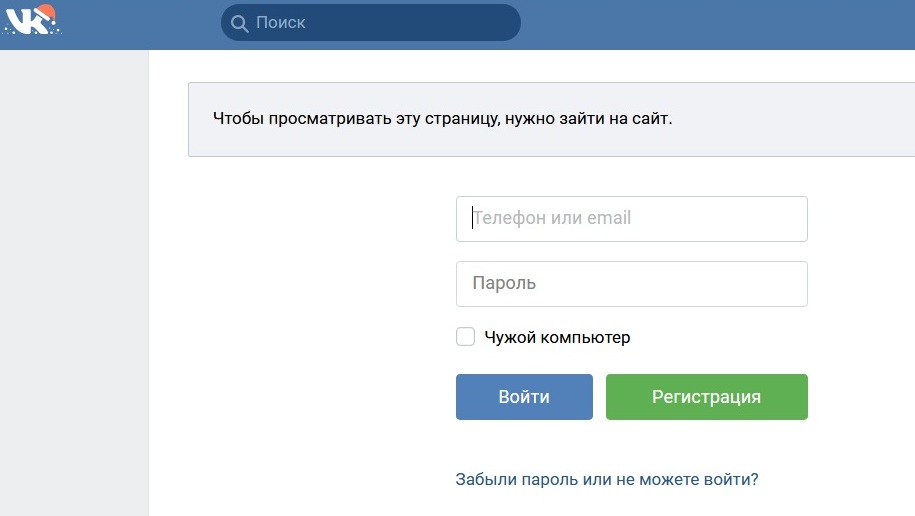
Шаг 1: Перейдите в « Настройки » на своем телефоне, выберите « Аккаунт » > « Google ».
Шаг 2: Войдите в свою учетную запись Gmail и включите опцию « Контакты », чтобы синхронизировать ваши контакты с Android на Google.
Шаг 3: Войдите в свою учетную запись Google на своем компьютере. Перейдите к « Контакты » и нажмите « Еще » > « Экспорт ».
Шаг 4: Затем вы можете выбрать, какие контакты вы хотите перенести с Android на компьютер. После выбора формата нажмите кнопку » Экспорт «кнопка для переноса контактов с Android на компьютер.
См. также:
Как перенести контакты с Android на Gmail без проблем
Метод 4: Как экспортировать контакты с Android на компьютер с помощью Bluetooth
Использование Bluetooth для передачи контактов с Android на компьютер — еще один вариант. Вы можете легко и без проводов передавать свои контакты.Но прежде всего, вы должны убедиться, что это приложение установлено и на вашем устройстве, и на вашем компьютере, и что оно работает нормально.0003
Вы можете легко и без проводов передавать свои контакты.Но прежде всего, вы должны убедиться, что это приложение установлено и на вашем устройстве, и на вашем компьютере, и что оно работает нормально.0003
Следуйте инструкциям, чтобы начать перенос контактов с Android на компьютер с помощью Bluetooth.
Шаг 1. Включите Bluetooth на устройстве Android и компьютере, чтобы активировать передачу контактов.
Шаг 2. Подключите Android к компьютеру. В меню Bluetooth выберите « Добавить новое устройство » как на Android, так и на компьютере.
Шаг 3. Откройте приложение « Контакты » на Android, выберите контакты, которые хотите перенести, а затем выберите « Отправить по Bluetooth «.
Шаг 5: Подтвердите процесс передачи на вашем компьютере. Теперь ваши контакты будут перенесены с Android на компьютер. Расположение на Android в различных инструментах (БЕЗОПАСНО И БЫСТРО)
Потрясающие приложения для разблокировки Android: быстрая разблокировка устройств Android легко
Метод 5: Как сохранить контакты с Android на ПК с помощью Samsung Kies
Если вы являетесь пользователем Samsung, к счастью, у вас есть еще один способ перенести контакты с Android на компьютер: с помощью Samsung Kies.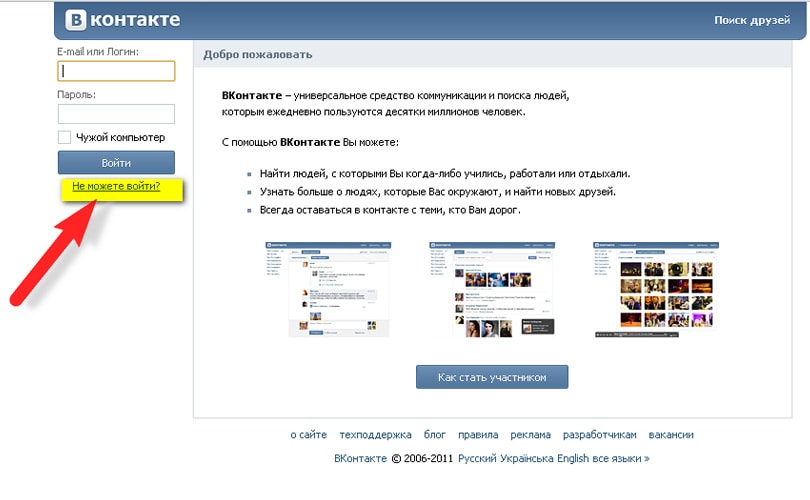 Это официальный инструмент, который помогает пользователям легко создавать резервные копии, восстанавливать и управлять данными своих устройств Samsung. Интересно, как его использовать?
Это официальный инструмент, который помогает пользователям легко создавать резервные копии, восстанавливать и управлять данными своих устройств Samsung. Интересно, как его использовать?
Выполните следующие действия, чтобы перенести контакты с телефона Samsung на компьютер.
Шаг 1: Загрузите и запустите программное обеспечение на своем ПК.
Шаг 2: Подключите ваш Samsung к компьютеру через USB, нажмите « Включите кнопку USB-накопитель «, и программа обнаружит память вашего Android-накопителя.
Шаг 3: В основном интерфейсе нажмите « Импорт/Экспорт » > « Экспорт «. Затем выберите » Контакты » из списка и нажмите кнопку » Экспорт «, чтобы перенести контакты из Samsung на компьютер.0114
Заключение
Выше приведены пять способов, которыми я хочу поделиться с вами. Каждый из них имеет свои преимущества и недостатки. Просто выберите тот, который подходит вам лучше всего. Однако, если сравнивать, Coolmuster Android Assistant более полезен, потому что он подходит практически для любых телефонов Android и поддерживает передачу большего количества типов файлов. Это программное обеспечение легко установить и использовать. Если вы хотите перенести свои контакты с Android на компьютер, вы можете скачать его и попробовать. Держу пари, это не подведет вас.
Однако, если сравнивать, Coolmuster Android Assistant более полезен, потому что он подходит практически для любых телефонов Android и поддерживает передачу большего количества типов файлов. Это программное обеспечение легко установить и использовать. Если вы хотите перенести свои контакты с Android на компьютер, вы можете скачать его и попробовать. Держу пари, это не подведет вас.
Статьи по теме:
Как перенести контакты с телефона LG на компьютер?
Легко восстановить потерянные контакты/SMS со сломанного телефона Android
1-Click для синхронизации контактов Outlook с мобильным телефоном Android?
Как перенести контакты и SMS с телефона ZTE на компьютер [Практические способы]
Как перенести фотографии с Samsung на Mac для резервного копирования? 4 способа в 2019 году
Скопировать контакты с Samsung Galaxy S10/S9/S8/S7/Note на компьютер
Как перенести контакты с телефона на компьютер с помощью USB
Передовые технологии связи позволяют людям общаться разными способами.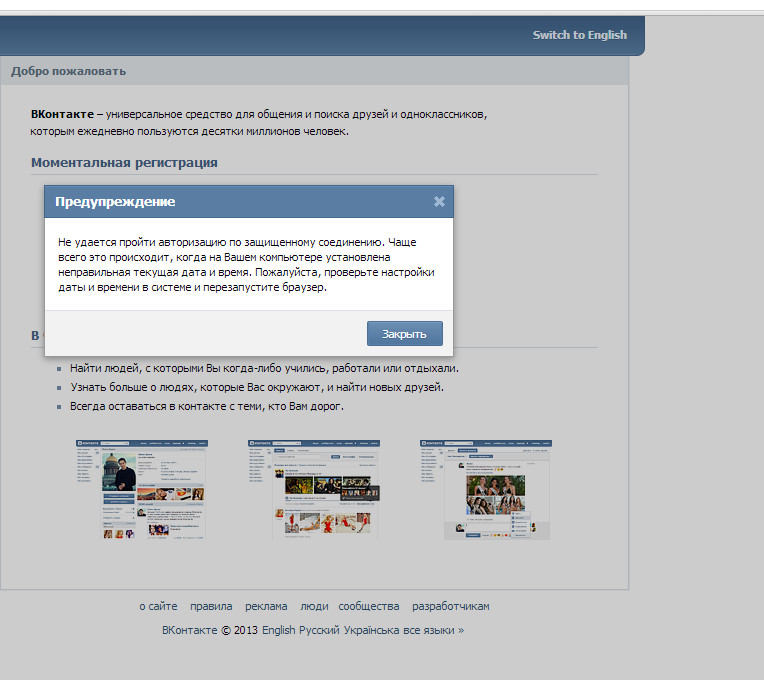 Вы можете общаться с друзьями по сети в Facebook или Twitter при стабильном интернет-соединении. Вы также можете позвонить другим людям, что менее распространено, но более формально.
Вы можете общаться с друзьями по сети в Facebook или Twitter при стабильном интернет-соединении. Вы также можете позвонить другим людям, что менее распространено, но более формально.
Таким образом, необходимо принять меры для защиты ваших контактов от потери данных. Перенос контактов с телефона на компьютер через USB — хороший способ сделать резервную копию ваших контактов. Это руководство поможет пользователям iPhone и Android перенести контакты с телефона на компьютер с помощью USB.
Способ 1. Импорт контактов через FoneTool напрямую (для пользователей iPhone)
Способ 2. Перенос контактов с помощью iTunes (для пользователей iPhone)
Способ 3. Перенос контактов с файлами VCF (для пользователей Android)
Метод 1. Импорт контактов через FoneTool напрямую (для пользователей iPhone)
FoneTool — это профессиональный инструмент резервного копирования и переноса для пользователей iPhone.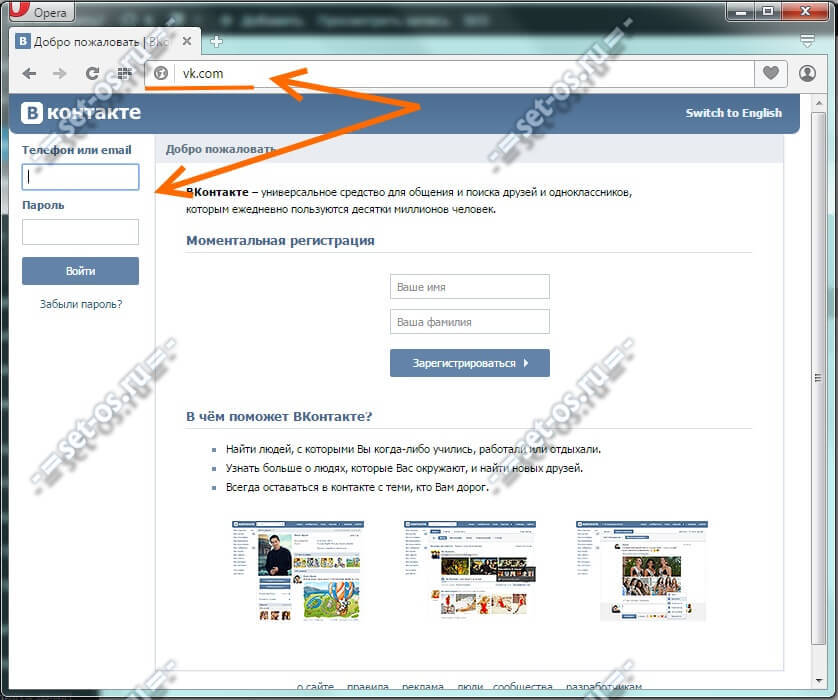 С его помощью вы можете легко импортировать контакты с iPhone на ПК через USB в несколько кликов.
С его помощью вы можете легко импортировать контакты с iPhone на ПК через USB в несколько кликов.
Преимущества FoneTool:
★ Понятный интерфейс и удобный дизайн : с ним легко справиться новичку.
★ Процесс выборочной передачи: Вы можете просмотреть и выбрать контакты, которые вы хотите передать во время процесса.
★ Быстрая передача r скорость : Например, вы можете передать 100 фотографий за 2 секунды.
★ Без потери данных : Ваши существующие контакты или другие данные не пострадают во время процесса.
★ Широкая совместимость: Он полностью совместим с iPhone 4, 6, 7, 8 до последней серии iPhone 14, iPad, iPod, а также последней версии iOS 16.
Теперь загрузите FoneTool и попробуйте.
Бесплатная загрузка Win 11/10/8.1/8/7
Безопасная загрузка
Шаг 1. Подключите iPhone к компьютеру с помощью USB-кабеля > Коснитесь Доверьтесь на своем телефоне.
Шаг 2. Нажмите iPhone на ПК на главной странице FoneTool.
Шаг 3. Установите флажок, чтобы просмотреть и добавить выбранные контакты с iPhone на компьютер > Нажмите OK , чтобы продолжить.
Шаг 4. Выберите путь хранения из Настройки передачи > Вы можете сохранить контакты в формате CSV, если хотите просматривать и редактировать их в книге Excel > Нажмите Пуск Переведите для подтверждения.
Дополнительные советы :
Вы также можете создавать резервные копии и передавать фотографии, видео и т. д. с iPhone на ПК, как вы можете видеть на шаге 2. И этот процесс так же прост, как перенос контактов телефона на компьютер через USB. Кроме того, после резервного копирования файлов в FoneTool файлы доступны для передачи на другие устройства.
И этот процесс так же прост, как перенос контактов телефона на компьютер через USB. Кроме того, после резервного копирования файлов в FoneTool файлы доступны для передачи на другие устройства.
Если вы часто покупаете продукцию Apple, вы должны быть знакомы с iTunes. iTunes помогает нам создавать резервные копии файлов, включая контакты, так что вы также можете перенести контакты с iPhone на компьютер с помощью USB. Однако вы можете создавать резервные копии только выбранных групп или всех контактов с помощью iTunes вместо выборочного.
Тем не менее, вот как это сделать основательно. Прежде чем импортировать контакты с iPhone на ПК, загрузите и установите последнюю версию iTunes на свой компьютер.
Шаг 1. Подключите iPhone к компьютеру с помощью USB-кабеля.
Шаг 2. Щелкните вкладку Устройство > Щелкните Информация .
Шаг 3.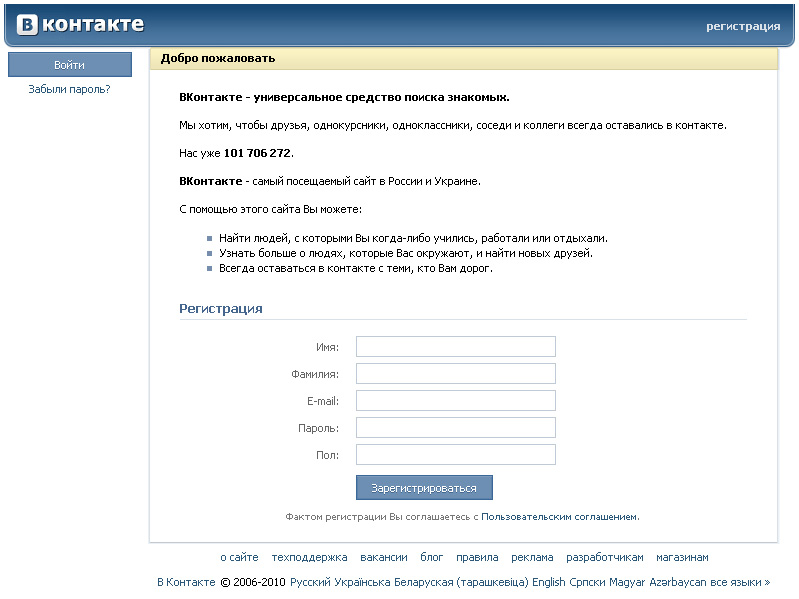 Установите флажок Синхронизировать контакты с > Выберите Контакты Windows (Вы можете синхронизировать все свои контакты или выбранную группу, щелкнув соответствующий значок.)
Установите флажок Синхронизировать контакты с > Выберите Контакты Windows (Вы можете синхронизировать все свои контакты или выбранную группу, щелкнув соответствующий значок.)
Шаг 4. Нажмите Синхронизировать внизу экрана.
Способ 3. Перенос контактов с файлами VCF (для пользователей Android)Самый простой способ импортировать контакты с Android на компьютер через USB — это файлы VCF, задействованные в вашем телефоне. Файл VCF, также называемый Vcard, представляет собой стандартный формат файла для хранения контактной информации, который используется для импорта и экспорта контактов из адресных книг на вашем телефоне.
Это означает, что вам не нужно загружать и устанавливать какие-либо приложения или программное обеспечение во время этого процесса. Все, что вам нужно подготовить, это USB-кабель, и вы можете сделать это несколькими щелчками мыши. Позвольте мне показать вам, как это сделать в деталях.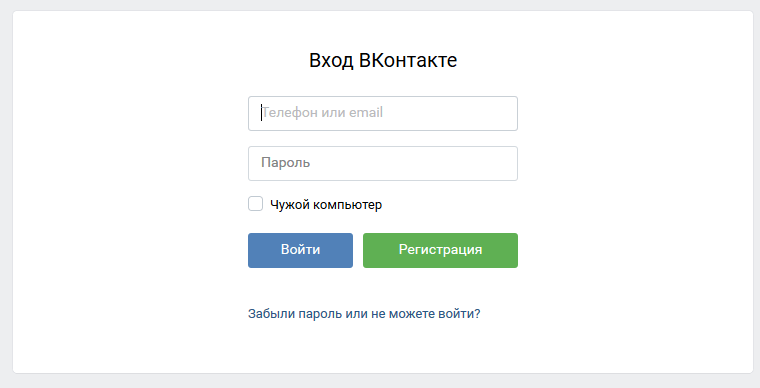
Шаг 1. Откройте приложение Контакты на Android.
Шаг 2. Найдите Управление контактами в меню > Импорт/экспорт > Экспорт в хранилище . Затем ваш контакт будет сохранен в форме VCF на вашем телефоне Android.
Совет: Интерфейсы могут отличаться от разных типов телефонов, постарайтесь терпеливо найти эти значки.
Шаг 3. Подключите Android к компьютеру с помощью надежного USB-кабеля.
Шаг 4. На компьютере найдите свое устройство и перейдите во внутреннюю память. Найдите файл VCF, перетащите его на свой компьютер.
Теперь ваши контакты успешно импортированы на компьютер.
Заключение Вот и все, как перенести контакты с телефона на компьютер через USB. Пользователям Android удобно переносить контакты телефона на компьютер с USB с помощью файлов VCF. И я хотел бы порекомендовать FoneTool всем пользователям iPhone, потому что позволить FoneTool перенести и сделать резервную копию вашего iPhone можно практически раз и навсегда.